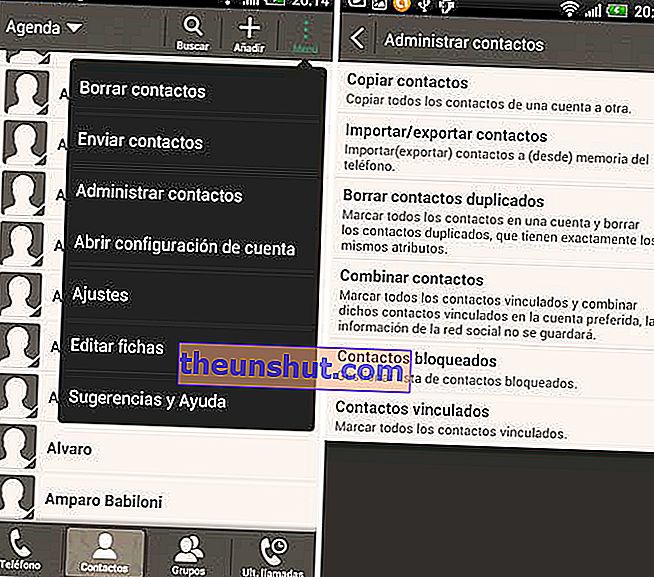
De contacten zijn altijd een gevoelig onderwerp wanneer we van telefoon veranderen of om welke reden dan ook naar een ander medium willen kopiëren . Met de jaren groeit onze agenda en daarin slaan we de contactgegevens van vrienden, familie en collega's op, dus het verliezen van al deze informatie is een probleem, in sommige gevallen ernstiger dan in andere. Het veilig houden van onze agenda is een zeer nuttige praktijk voor het geval we onze gsm kwijtraken, deze breekt (bijvoorbeeld in het water valt) of deze wordt gestolen. Als we alleen de nummers aan de telefoon houden, lopen we het risico in één klap alle informatie kwijt te raken . Het is het beste om een reservekopie van de volledige agenda op de computer ofgesynchroniseerd met ons Google-account, iCloud of andere services, zodat we altijd alle informatie kunnen herstellen. Een erg handige tip is om de contactenlijst te exporteren om deze op te slaan of op een ander platform te dumpen. We leggen uit hoe je je contacten stapt uit de telefoon en krijgen een bestand dat ze allemaal bevat.
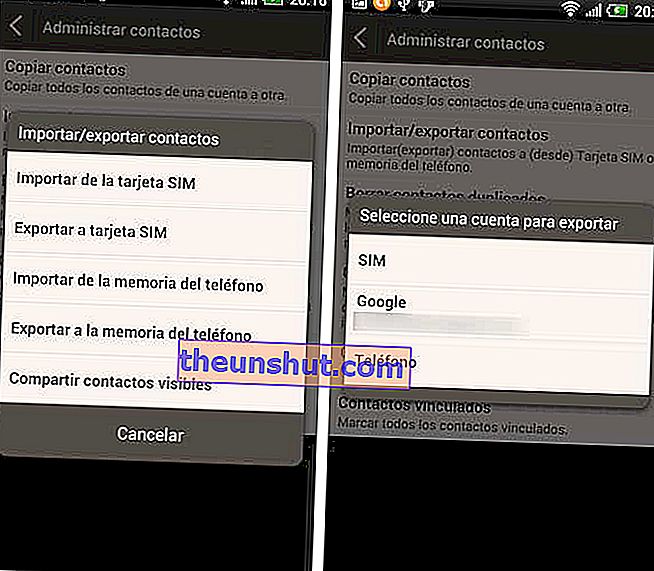
In de meeste gevallen worden de contacten van een gebruiker via verschillende media verspreid. Aan de ene kant zijn er enkele op de simkaart, aangezien deze ondersteuning een opslaglimiet heeft, wanneer deze het maximum bereikt, blijven ze opgeslagen in het telefoongeheugen en soms ook op de MicroSD-kaart. Het verspreiden van de contacten is een gedoe als het erom gaat ze allemaal tegelijk te verwijderen. Allereerst moet u ze allemaal op dezelfde plaats verzamelen, bijvoorbeeld op de MicroSD- kaart waarvan u ze gemakkelijker kunt extraheren. In Contacten , als u de m te voeren e nu, we kunnen contacten beheren en gebruik maken van de optie Import-Export . Binnen dit menu kunnen weExporteer contacten van simkaart naar MicroSD . Wanneer we een van deze opties gebruiken, maakt het apparaat een contactbestand met een VCF-extensie en slaat het op de door ons geselecteerde media op (in dit geval de MicroSD-kaart). We doen hetzelfde met alle contacten en dan hebben we een of meer VCF-lijsten.
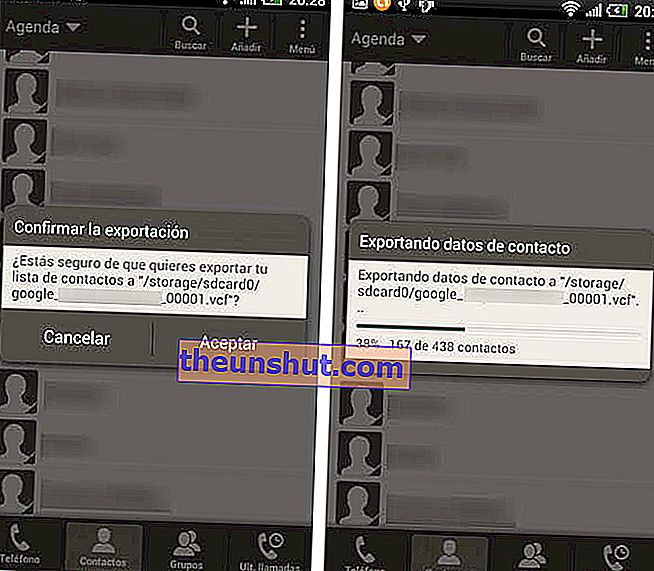
De VCF-lijsten zijn bestanden met al onze contacten en die we op andere systemen of platforms kunnen dumpen. Om de lijsten te extraheren, verbinden we de terminal met de computer en verkennen we de interne bestanden totdat we de bestanden vinden die ons interesseren (standaard worden ze opgeslagen in de hoofdmap). Zodra we de lijst hebben gevonden, kunnen we deze op de computer opslaan of we kunnen deze ook in ons Google-account dumpen.
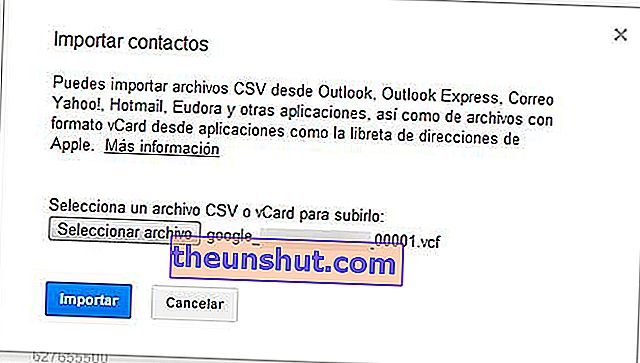
Het voordeel van het maken van een reservekopie in Google is dat we onze contacten altijd en overal beschikbaar hebben door simpelweg naar het gedeelte Contacten van Gmail te gaan. Om ze te dumpen gaan we naar Gmail - Contacten en waar het zegt meer kiezen we de Import optie en we kijken naar de VCF lijst. Als we overschakelen naar een andere Android- smartphone, worden deze ook gesynchroniseerd zodra we inloggen met ons account. Als we eraan wennen Google te gebruiken als platform voor onze contacten, kunnen we ze ook dumpen op een iPhone of een terminal met Windows Phone.
